Hur man tar bort innehåll från ”Fortsätt att titta på Netflix”. Om du har börjat titta på något på Netflix som du vill ta bort, så kan vi hjälpa dig lösa problemet!

Netflix är fullt av bra innehåll, men det har också en stor del av papperskorgen. Det kan vara irriterande när filmer eller program hänger i raden Fortsätt titta i åldrar. Om du vill ta bort något från din Fortsätt titta på raden på Netflix kommer vi att visa dig hur du gör exakt det på både stationära och mobila enheter.
Innehållsförteckning:
Vad är fortsätt att titta raden?
Fortsätt titta är en rad på Netflix som visar allt du har börjat titta på men ännu inte har avslutat. Detta inkluderar filmer som du delvis har sett eller nästa avsnitt av en TV-show. Den är utformad för att göra det snabbt och enkelt att hoppa tillbaka till din underhållning precis där du slutade.
Raden visar bara innehåll som har visats i din profil. Det betyder att du inte ser familjens halvvisade filmer på raden Fortsätt titta.
Förvirrande förblir inte raden Fortsätt titta på samma plats. Men det är i allmänhet en av de första sju raderna du borde se. Radens ordning är dock konsekvent: vad du senast såg visas först med allt som följer i kronologisk ordning.
Saker kommer att vara kvar i din Fortsätt titta-rad under lång tid, vilket kan vara praktiskt om du tar en stund att komma igenom långa shower. Men om du började titta på något och övergav det halvvägs, är det irriterande att se det dröja kvar i raden i åldrar.
Det är därför vi ska visa dig hur du tar bort innehåll från raden Fortsätt titta på Netflix. Det är ett enkelt sätt att hantera det du tittar på på Netflix.
Du måste antingen använda en stationär / bärbar dator eller smartphone / surfplatta för detta, eftersom det inte fungerar på enheter som smart-TV eller spelkonsoler.
Varför fortsätter filmer och serier att vara kvar på ”Fortsätt att titta”?
När du har tittat på något på Netflix bör det ta bort sig själv från raden Fortsätt titta automatiskt.
Men om du backar för snabbt kan Netflix tro att det fortfarande finns lite kvar att titta på. Om detta händer ofta, se till att du tittar tills den tidpunkt då Netflix minimerar innehållet och börjar föreslå något annat eller räkna ner till nästa avsnitt.
Den här utlösaren markerar slutet på filmen eller avsnittet för Netflix och kommer också att ta bort den från din Fortsätt titta-rad.
Du ser också saker visas på raden när du har tittat på dem kort bara för att kolla vad de är. För att stoppa detta händer är det bättre att titta på en trailer.
Hur man tar bort innehåll från att ”Fortsätta titta” på en stationär dator
Så här tar du bort innehåll från raden Fortsätt titta när du är på en dator med en webbläsare (och inte till exempel Windows 10-appen):
- Håll muspekaren över din profilbild längst upp till höger.
- Klicka på ”Konto”.
- Välj ditt profilnamn bredvid Profil och föräldrakontroll.
- Klicka på Visa bredvid Visningsaktivitet.
- Hitta det du vill ta bort i listan och klicka på ikonen för ingen inmatning (cirkeln med en linje genom den).
- Om du har tagit bort ett TV-avsnitt kan du klicka på ”Dölj serie” om du vill ta bort hela serien.
När du är klar visas innehållet inte längre på raden Fortsätt titta.
Netflix använder innehåll som du har tittat på för att ge rekommendationer till dig om vad du ska titta mer på. Men när du har följt dessa steg kommer innehållet inte längre att räknas in i den algoritmen.
Det betyder dock att filmen eller TV-serien du just tagit bort kan rekommenderas till dig i framtiden.
Hur man tar bort innehåll från ”Fortsätt att titta” på mobil
Sedan juli 2020 har det varit enklare än någonsin att ta bort en film eller serie från raden Fortsätt titta på en mobil enhet.
Till skillnad från på skrivbordet kan du ta bort något från raden Fortsätt titta utan att behöva ta bort det helt från din klockhistorik.
Så här tar du bort något från raden Fortsätt titta på vilken mobil enhet som helst, oavsett om det är iOS eller Android:
- Navigera till raden ”Fortsätt att titta”.
- Tryck på de tre vertikala prickarna.
- Välj ”Ta bort från rad”.
- Tryck på OK.
Om du inte ser detta som ett alternativ, se till att din Netflix-app uppdateras via App Store eller Play Store.
Alternativt kan du följa dessa instruktioner som leder dig till kontoinställningarna som på skrivbordet:
- Tryck på Mer.
- Klicka på Konto.
- Tryck på ditt profilnamn under profil och föräldrakontroll.
- Tryck på Visa bredvid Visningsaktivitet.
- Hitta det du vill ta bort i listan och tryck på ikonen för ingen inmatning (cirkeln med en linje genom den).
- Om du har tagit bort ett TV-avsnitt kan du sedan trycka på Dölj serie om du vill ta bort hela serien.
Skapa en ny profil för att rensa raden
Om du inte vill använda ovanstående metoder av någon anledning (kanske har du för mycket grejer på raden Fortsätt titta och kan inte bry dig om att rensa bort det), kan du börja från grunden genom att skapa en ny Netflix-profil. Tänk på att du bara kan skapa upp till fem Netflix-profiler.
Observera också att detta inte kommer att överföra din tittarhistorik eller rekommendationer. Du kan dock alltid gå tillbaka till din ursprungliga profil om du ändrar dig.
För att lägga till en ny profil på skrivbordet, klicka på din profilbild längst upp till höger, klicka på Hantera profiler och sedan på Lägg till profil.
För att göra detsamma på mobilen, tryck på Mer> Lägg till profil.
- Äventyr på Island: Bokningstips för en oförglömlig resa
- Hur man kan Köpa Altcoins med Kreditkort – Fem enkla steg!
- Hur man tittar på Netflix med ExpressVPN
- Hur man betalar en faktura
- Spara pengar med kreditkort
- Lån, en lathund för dig
- När är Black Friday 2024 i Sverige?
- CBD – Fullständig Guide
- De viktigaste aspekterna att beakta när man jämför olika CBD oljor
- Så väljer du rätt sparkonto: En komplett guide till att jämföra sparräntor och villkor
- Hur man får japansk Netflix – de bästa filmerna och serierna du endast kan se på Netflix Japan
- NordVPN Recension
- Bästa 70 tums TV-apparater
- TV förlorar Wi-Fi – Problem och sätt att åtgärda
- Vad är HDMI 2.1? Här är allt du behöver veta
- Smart TV: allt du behöver veta
- Överför VHS till dator – Den fullständiga Guiden!
- Vad är Displayport? – Fullständig genomgång
- Kontrastförhållande på TV – Förklarat
- Hur många kan titta på netflix samtidigt?
- Samsungs Tizen OS Smart TV-operativsystem
- Ta bort Netflix historik – Steg för steg
- ExpressVPN Recension
- Så här använder du Midjourney
- Sätt att ansluta Smart TV till Internet
- PS5 Finns i lager här
- Hur du automatiskt kan rensa diskutrymmet på Windows 11
- Titta på SVT Play med Chromecast
- Smart TV 32 tum
- Så här uppdaterar du mjukvaran på Samsung TV
- Spider Man Filmerna i Ordning! – Så här ska du titta!
- Bästa TV hos Elgiganten
- Hur man kan se HBO Max i 4K – Gör så här!
- Apple TV funkar inte
- Öppet köp – Skicka inte på reparation!
- Klippa sladden: Din guide till vad du behöver veta om livet efter kabel-TV
- Tips för att välja det mest fördelaktiga SMS-lånet för din ekonomi
- Leverantörsfaktura i utländsk valuta
- Bokföring kursvinst eller kursförlust
- Vad ska du göra när du har tappat bort fjärrkontrollen till TV?
- Vad är Google Chromecast?
- TV stänger av och på sig själv – Hur du löser det!
- Hur tar man bort en bild i en bildserie på Instagram?
- Ingen bild på TV bara ljud – TV har svart bild!
- Vad du bör tänka på för en perfekt kudde
- Ingen bild på TV:n
- Moms bokföring
- Sora, den Banbrytande AI-modellen för Text-till-Video Transformation
- Inget ljud kommer från Soundbaren?
- 5 Roliga Sätt att Göra Ditt Hem Unikt
- 14 viktiga begrepp för bokföring
- Skapa ett trädgårdsparadis med detta dynamiska växtval
- Din guide till RUT-avdrag 2024
- Hur är en robotdammsugare jämfört med traditionella rengöringsmetoder?
- Quick casino: Upptäck casinounderhållning med blixtsnabb tillgång
- Bokföring av sociala avgifter
- Bokföring av personalkostnader
- Hur länge smittar COVID?
- Ändra valuta på google spreadsheet med 4 enkla steg
- Grön Teknik: En Nyckel till Skattelättnader för Privatpersoner och Företag
- Fullständig Guide till Mobilskärmar: OLED vs. QLED vs. LCD – Vad Du Behöver Veta
- Så Upprättar Du Förenklat Årsbokslut för Enskilda Firmor: Tips och Tricks
- SVT Play – Vad är det för något?
- De enklaste typerna av casino spel som passar nybörjare
- Bygg Drömhemmabio: Komplett Steg -För-Steg Guide
- Vad är Binance Pay?
- Svea Ekonomi – Fullständig Recension
- Checklista för Månadsbokslut
- Framsteg inom AI: Personliga Upplevelser i TV och Mobil
- Vad är True Wireless Stereo Technology (TWS)?
- Allt du behöver veta om Bankgiro
- TV hittar inte kanaler med CI + modul kort
- Allt om TV4 Play
- Hur man kan se på CNN live från var som helst!
- Hur man avinstallerar Cortana
- Varför man kan lita på betalningsportaler: Säker behandling av casinotransaktioner
- När börjar Mellandagsrean?
- De bästa energisnåla TV-apparaterna du kan köpa – Hösten 2022
- Är Netflix VPN lagligt? – Vi förklarar
- Vad är 8K-upplösning? Ultrahög upplösning förklaras
- Svart Bild – Alla upplösningar – Gratis att ladda ner!
- Så fungerar det att anlita hemstädning: En steg-för-steg guide
- Jämförelse mellan Live Blackjack och Live Roulette – Vilket är att föredra?
- Optimera mobildata vid streaming på resande fot
- TV har vertikala linjer på skärmen – hur fixar jag det?
- Död pixel på TV: n: Orsaker och hur man åtgärdar
- Saphi TV – Vad är det för något?
- Hur du ändrar ditt Netflix lösenord
- VRR: allt du behöver veta om Variable Refresh Rate
- Google Nest Hub Max Recension
- Behöver du låna pengar?
- Hur man ansluter Alexa till Wi-Fi
- Optimera smartphone: Effektiva tips och tricks för bättre prestanda
- Skydda din smart-TV: Säkerhetsåtgärder och bästa praxis
- Varför väljer spelare casinon utan svensk licens?
- Online casinon: Så hittar du det bästa erbjudandet
- Koppla Upp Din TV till Internet: Den Ultimata Guiden för Enkel och Snabb Anslutning
- Fintech på frammarsch på den svenska marknaden för företagslån
- Onlinekasino: Vad spelare bör veta
- Ny Uppdatering För AirPods Pro 2 Med iOS 17: Så Aktiverar Du Adaptivt Ljud





























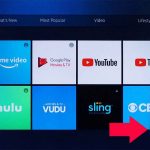











































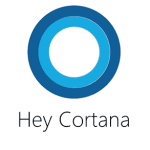












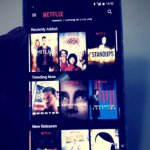












1 svar på ”Hur man tar bort innehåll från ”Fortsätt att titta” på Netflix”